Как да прехвърляте AirPlay от MacBook към телевизор
Какво да знаете
- Активиране на AirPlay: Отидете на Системни предпочитания > Дисплеи и се уверете Показване на опциите за дублиране в лентата с менюта, когато са налични е избран.
- За да използвате AirPlay на вашия MacBook или MacBook Pro, трябва също да имате Apple TV устройство; все още можете да екранно огледало без Apple TV.
- AirPlay предава поточно отделни приложения от вашия MacBook или MacBook Pro към вашия смарт телевизор; огледалното отразяване се използва за показване на целия ви работен плот.
Статията предоставя инструкции как да използвате AirPlay от вашия MacBook или MacBook Pro към вашия телевизор, включително информация за проблеми, които могат да ви попречат да използвате AirPlay.
Мога ли да AirPlay от MacBook Pro?
Да, можете да AirPlay от модели MacBook, MacBook Air или MacBook Pro, пуснати през 2011 г. и по-късно, работещи с macOS 10.8 (Mountain Lion) или по-нова версия. Все пак трябва да имате и устройство на Apple TV, което е модел от второ поколение или по-ново.
Как да включа AirPlay на моя MacBook?
Ако сте готови да използвате AirPlay със съвместим модел MacBook и модел Apple TV, първо ще трябва да активирате вашия Mac за това.
-
Щракнете върху менюто на Apple на вашия MacBook.

-
Изберете Системни предпочитания.
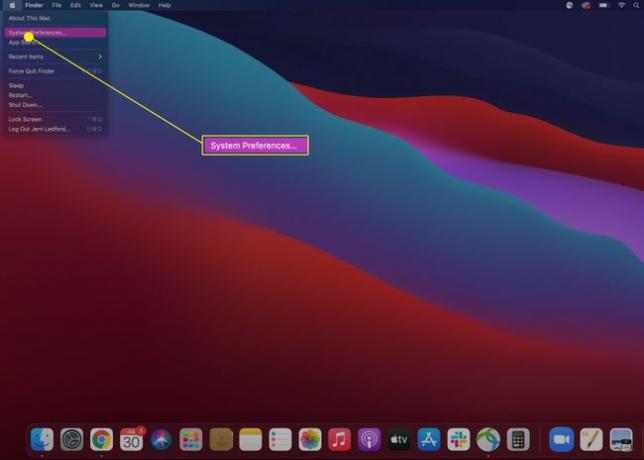
-
Изберете Дисплеи.
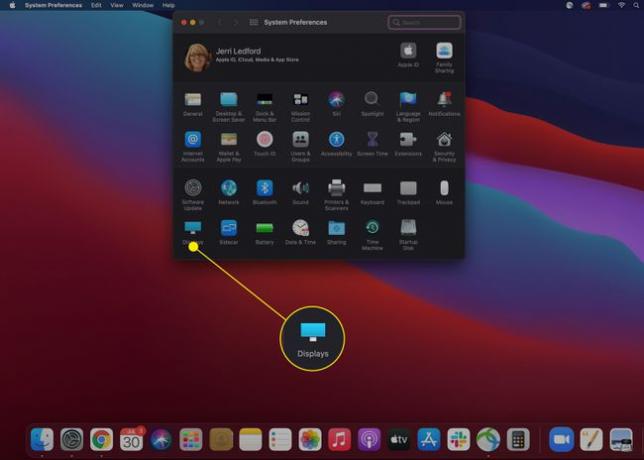
-
В диалоговия прозорец с предпочитания на дисплея се уверете Показване на опциите за дублиране в лентата с менюта, когато са налични се проверява. След това можете да затворите предпочитанията за показване.

След като активирате, ще трябва да се уверите, че вашият Apple TV и вашият MacBook са свързани към една и съща мрежа. След като са, трябва да видите иконата на AirPlay (това е правоъгълник с триъгълник в основата му, нещо като компютърен монитор). Докоснете иконата AirPlay в лентата с менюта и изберете устройството, към което искате да предавате. Може да бъдете подканени да въведете код за защита от телевизора, за да завършите връзката.
Как мога да копирам своя MacBook на моя телевизор без устройство Apple TV?
Ако нямате устройство Apple TV, все още можете да копирате екрана си на съвместим смарт телевизор. Ако не сте сигурни дали вашият телевизор ще работи, Apple го направи списък със съвместими устройства на неговия уебсайт. След като сте сигурни, че вашият смарт телевизор е съвместим, тези стъпки ще ви помогнат да огледате екрана си за нула време.
-
В лентата с менюта щракнете върху Контролен център икона.

-
Когато Контролен център се отваря, щракнете Огледален екран.

-
Изберете смарт телевизора, към който искате да отразявате екрана си, от списъка с налични устройства, които се показват.

Може да бъдете подканени да въведете код за потвърждение на вашия Macbook, за да завършите връзката. След като го въведете, екранът ви автоматично ще започне да показва екрана на вашия MacBook. Можете да използвате Предпочитания за показване опция за регулиране на това как изглежда и се държи дисплеят на вашия телевизор.
Когато приключите с дублирането на екрана си, можете да следвате същите инструкции по-горе, за да премахнете избора на телевизора, към който копирате, и да прекъснете връзката.
Защо не мога да включа AirPlay на моя MacBook?
Ако не можете да включите AirPlay на вашия MacBook, има вероятност да има прост проблем, който би бил лесен за решаване. Най-вероятно проблемът е:
- Вашият MacBook и Apple TV не са свързани към една и съща мрежа. Вашият лаптоп и вашият Apple TV трябва да са свързани към една и съща домашна мрежа, за да свържете двете устройства.
- Вашият Macbook или Apple TV не е достатъчно нов. Трябва да имате компютър Macbook, издаден през 2011 г. или по-късно, и трябва да имате второ поколение или по-нова Apple TV, за да използвате AirPlay.
- Вашият компютър или Apple TV трябва да бъдат актуализирани. Ако софтуерът, фърмуерът или операционната система на вашия MacBook или вашия Apple TV трябва да бъдат актуализирани, понякога компютърът не може да се свърже с Apple TV. Уверете се, че и двете устройства са актуални, преди да се опитате да осъществите връзката.
ЧЗВ
-
Как да направя AirPlay от iPhone към MacBook?
Няма вграден начин за AirPlay от iPhone към MacBook, но можете да използвате приложение на трета страна като заобиколно решение. Например, изтеглете приложението Reflector на вашия MacBook, след това отворете съвместимо с AirPlay приложение и докоснете AirPlay бутон. Или, за да AirPlay на екрана на вашия iPhone, докоснете Огледален екран в Центъра за управление. В изскачащия прозорец въведете името на вашия Mac, след което въведете кода, показан на екрана на вашия Mac. Съдържанието на вашия iPhone ще се възпроизвежда на вашия MacBook чрез Reflector.
-
Как да изключа AirPlay на Mac?
За да изключите AirPlay на вашия Mac, отидете на Apple меню > Системни предпочитания и изберете Дисплеи. До AirPlay дисплей, щракнете върху стрелката за падащо меню и изберете Изключено.
-
Как да направя AirPlay от MacBook към Roku?
За AirPlay от MacBook към Roku, уверете се, че AirPlay е активиран на вашето Roku устройство: От вашата начална страница Roku отидете на Настройки > Apple AirPlay и HomeKit и активирате AirPlay. Уверете се, че AirPlay е активиран на вашия Mac: Отидете на Системни предпочитания > Дисплеи и проверете Показване на опциите за дублиране в лентата с менюта, когато са налични. Изберете AirPlay бутон от горната част на екрана на MacBook, след което щракнете върху вашето Roku устройство.
